'>
Tai 3 val., Miegojai sveiki ir sveiki. Staiga jūsų kambaryje yra šviesa, kuri pažadino jus iš miego. Nustebote pamatęs, kaip užsidega jūsų kompiuteris, bet prisiekiate dievui, kad jį išjungėte prieš eidami miegoti.
Gali būti tikrai nemalonu (kartais baisu) matyti, kaip pats kompiuteris įsijungia. Nesijaudink, tu ne vienas.
Lengviausias būdas sustabdyti savo kompiuteris pats įsijungia yra atjungti kompiuterį arba išimti nešiojamojo kompiuterio bateriją. Išskyrus tai, straipsnyje pateikiami kiti metodai, kaip lengvai išspręsti problemą.
Prieš pradėdami, pirmiausia patikrinkime save.
Norėdami diagnozuoti savo kompiuterį, naudokite komandų eilutę
Norėdami patikrinti, kas pažadino jūsų kompiuterį, galite naudoti komandų eilutę. Atlikdami toliau nurodytus veiksmus galite sužinoti, koks įrenginys gali pažadinti jūsų kompiuterį, ir padėti nustatyti, ar problemą sukėlė aparatinė ar programinė įranga.
- Klaviatūroje paspauskite „Windows“ logotipo raktas ir R tuo pačiu metu, norėdami iškviesti langelį Vykdyti.
- Paieškos laukelyje įveskite „cmd“ ir paspauskite „Shift“ + „Ctrl“ + Įveskite kartu atidarykite komandų eilutę administratoriaus režimu.
Pastaba : Daryk NE spustelėkite Gerai arba tiesiog paspauskite klavišą Enter, nes tai neleis atidaryti komandų eilutės administratoriaus režimu.
- Įveskite „powercfg –lastwake“ ir paspauskite Įveskite . Tai parodys paskutinį jūsų kompiuterį pažadinusį įrenginį.
Įveskite „powercfg –devicequery wake_armed“ ir paspauskite Įveskite . Tai parodys įrenginių, kurie gali pažadinti jūsų kompiuterį, sąrašą.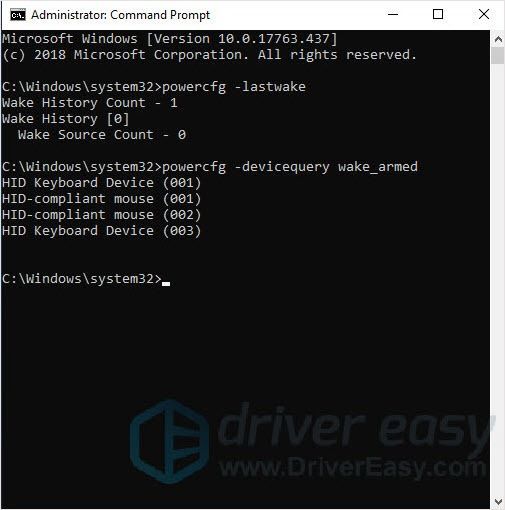
Jei matote įrenginį, kuris paskutinį kartą pažadina kompiuterį, tai gali būti asmeninio kompiuterio paleidimo priežastis. Tu gali naudoti 3 metodas ją išspręsti.
Jei priežastis nėra aparatinės įrangos lygyje, vis tiek reikia išbandyti keletą dalykų.
Išbandykite toliau pateiktus pataisymus
- Išjunkite greitą paleidimą
- Keisti sistemos nustatymus
- Įrenginių tvarkytuvėje išjunkite aparatūros pažadinimo nustatymus
- Išjungti suplanuotas užduotis
- Išjungti automatinę priežiūrą
1 metodas: išjunkite greitą paleidimą
Greitas paleidimas yra numatytasis „Windows10“ nustatymas. Išsaugojus operacinės sistemos būseną žiemos miego parinktyje, tai gali padėti jūsų kompiuteriui paleisti greičiau ir sutaupyti laiko. Bet tai gali būti priežastis, dėl kurios kompiuteris pats įsijungia. Norėdami išspręsti šią problemą, išjunkite greito paleidimo režimą.
- Klaviatūroje paspauskite „Windows“ logotipo raktas ir R tuo pačiu metu, norėdami iškviesti langelį Vykdyti.
- Paieškos laukelyje įveskite „valdymo skydelis“ ir paspauskite Įveskite .
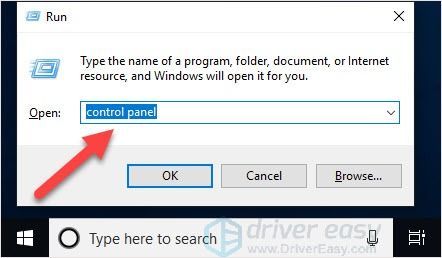
- Nustatykite Valdymo skydo rodinį Didelės piktogramos ir spustelėkite Maitinimo parinktys .
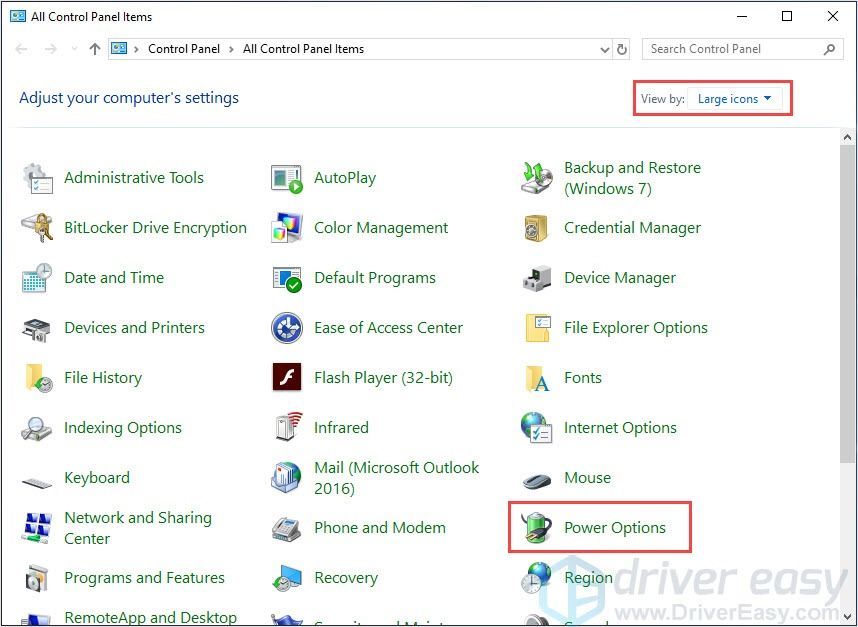
- Spustelėkite Pasirinkite, ką veikia maitinimo mygtukai .
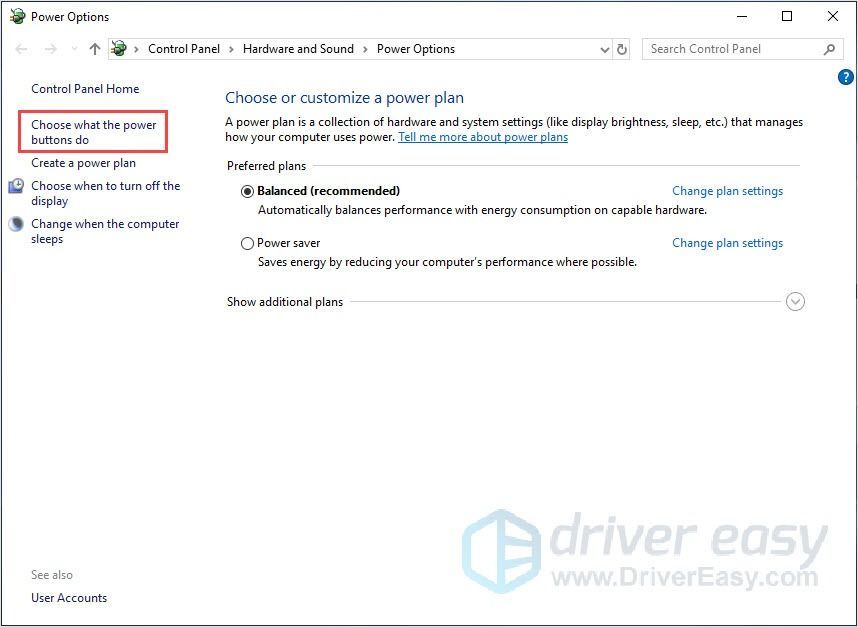
- Spustelėkite Pakeiskite nustatymus, kurie šiuo metu nepasiekiami . Tada galėsite panaikinti žymėjimą Įjungti greitą paleidimą (rekomenduojama) . Spustelėkite Išsaugoti pakeitimus .
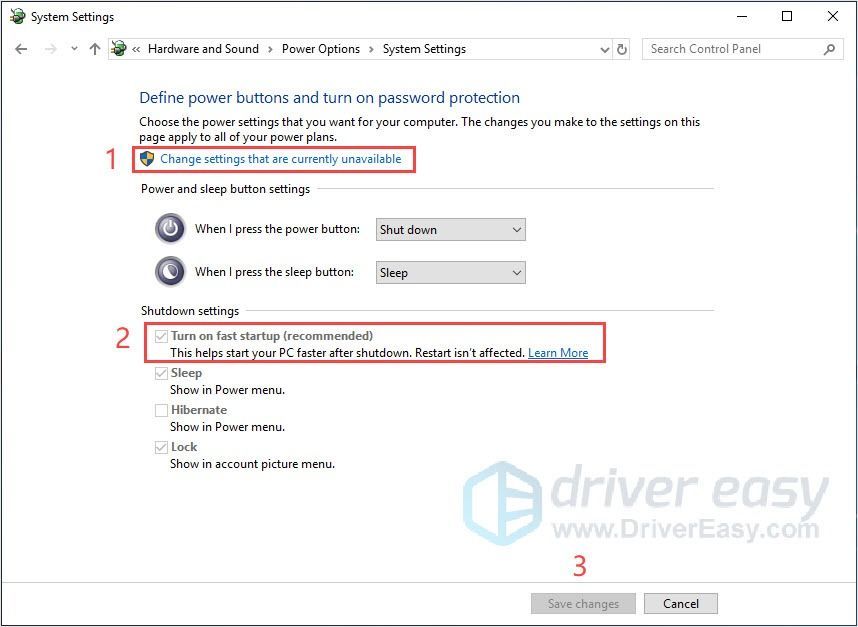
- Grįžkite į maitinimo parinkčių langą. Spustelėkite Keisti plano nustatymus .
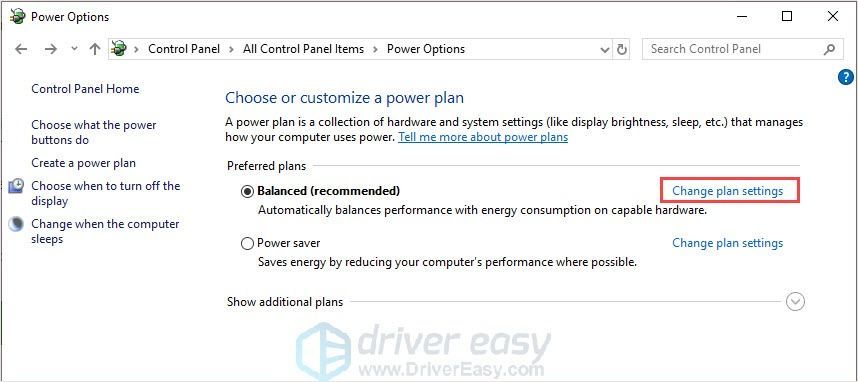
- Spustelėkite Pakeiskite išplėstinius maitinimo nustatymus .
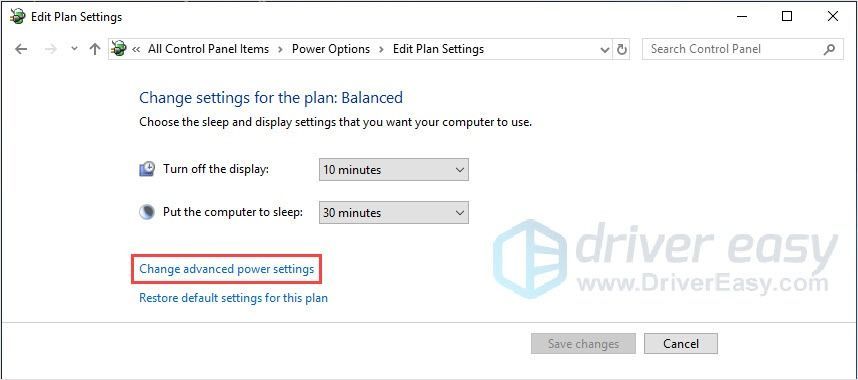
- Iššokančiajame lange spustelėkite Miegoti > Leisti pažadinimo laikmačius > Išjungti . Tada spustelėkite Gerai .
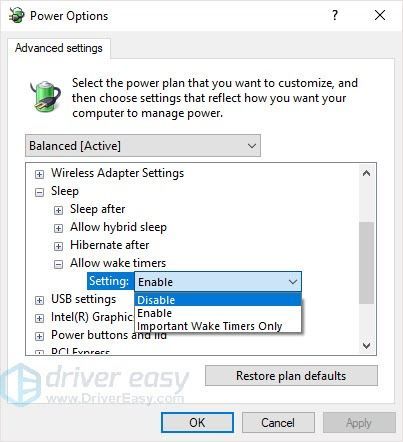
Jūsų kompiuteris neturėtų vėl įsijungti pats. Jei taip, pabandykite kitą sprendimą.
2 metodas: keiskite sistemos nustatymus
Sistemos nustatymuose yra numatytoji parinktis, kuri sugedus sistemai automatiškai paleis kompiuterį iš naujo. Tai gali būti priežastis, kodėl kompiuteris įsijungia pats. Taigi, išjungus automatinio pakartotinio paleidimo parinktį, tai bus galima išspręsti.
- Klaviatūroje paspauskite „Windows“ logotipo raktas ir R tuo pačiu metu, norėdami iškviesti langelį Vykdyti.
- Paieškos laukelyje įveskite „systempropertiesadvanced“ ir paspauskite Įveskite .
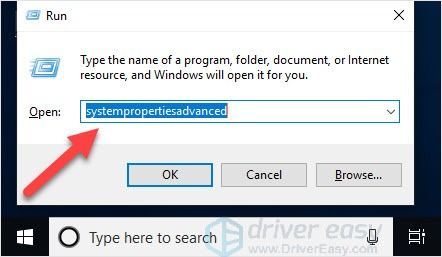
- Spustelėkite Nustatymai skyriuje „Paleidimas ir atkūrimas“.
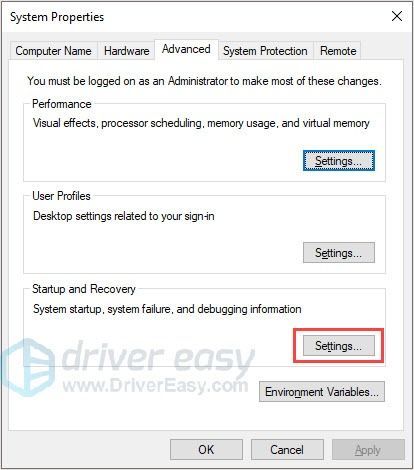
- Nuimkite žymėjimą Automatiškai paleisti iš naujo skiltyje Sistemos gedimas ir spustelėkite Gerai .

- Spustelėkite Taikyti tada spustelėkite Gerai lange Sistemos ypatybės, kad baigtumėte nustatymą.
Reikėtų išspręsti problemą.
3 metodas: išjunkite aparatūros pažadinimo parametrus įrenginių tvarkytuvėje
Skyriuje „Naudoti komandinę eilutę, kad diagnozuotumėte savo kompiuterį“ matote įrenginių, kurie gali pažadinti kompiuterį po diagnozės, sąrašą. Norėdami išjungti šiuos įrenginius, galite eiti į „Device Manager“.
Toliau pateiktame turinyje kaip pavyzdį imsimės klaviatūros.
- Klaviatūroje paspauskite „Windows“ logotipo raktas ir R tuo pačiu metu iškviesti langelį Vykdyti.
- Paieškos laukelyje įveskite „devmgmt.msc“ ir spustelėkite Gerai .
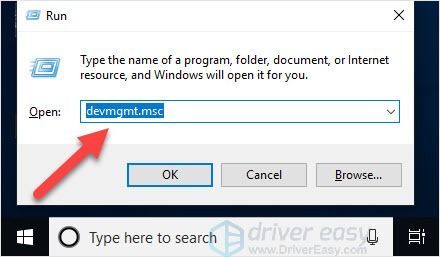
- Spustelėkite Klaviatūros ir dešiniuoju pelės mygtuku spustelėkite įrenginio pavadinimą. Spustelėkite Savybės .
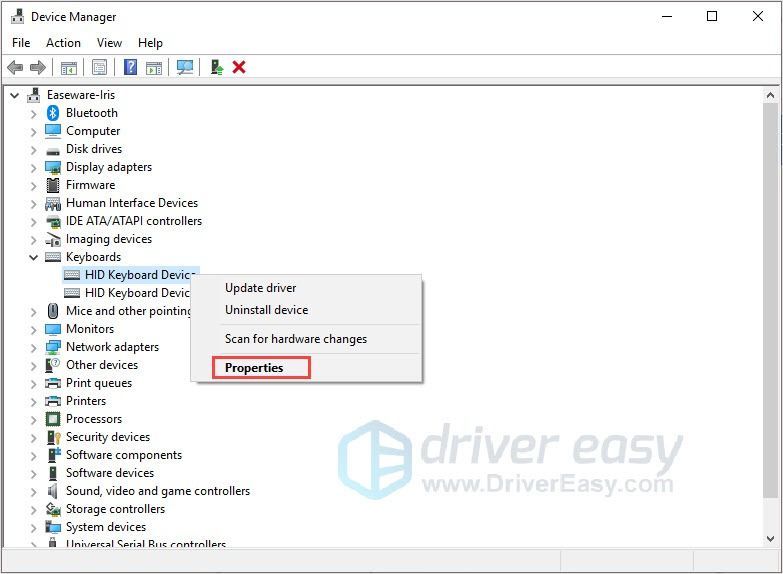
- Skirtuke „Energijos valdymas“ panaikinkite žymėjimą Leiskite šiam įrenginiui pažadinti kompiuterį .
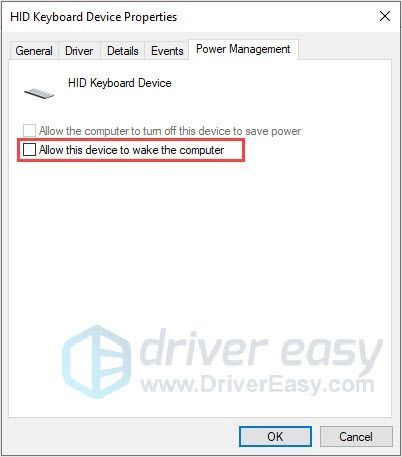
Pakartokite aukščiau nurodytus veiksmus, kad išjungtumėte visus savo prietaisus diagnozuotų sąraše.
Gali būti, kad diagnozuotų sąraše galite pamatyti tinklo ryšį. Būdas jį išjungti yra tas pats, kas aukščiau.
Spustelėkite Tinklo adapteriai įrenginių tvarkytuvėje. Tada raskite tinklo ryšį ir atidarykite jo ypatybes, kad galėtumėte pakeisti Galios valdymas nustatymas.
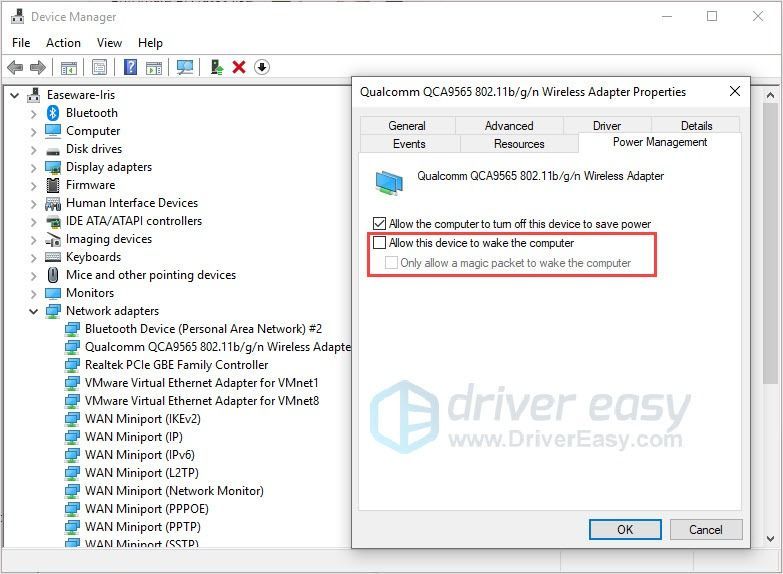
Jūsų kompiuteris neturėtų vėl pabusti.
4 metodas: išjunkite suplanuotas užduotis
Užduočių planuoklis leidžia jums automatiškai atlikti tam tikrą darbo laiką tam tikru dienos metu arba keletu dienos metu. Kad atliktų savo darbą, jis turi pažadinti sistemą ir atlikti įprastas užduotis. Taigi jūsų kompiuteris gali pats įsijungti dėl ankstesnių suplanuotų užduočių.
Atlikite toliau nurodytus veiksmus, kad išjungtumėte suplanuotas užduotis.
- Klaviatūroje paspauskite „Windows“ logotipo raktas ir R tuo pačiu metu, norėdami iškviesti langelį Vykdyti.
- Paieškos laukelyje įveskite „taskchd.msc“ ir paspauskite Įveskite .
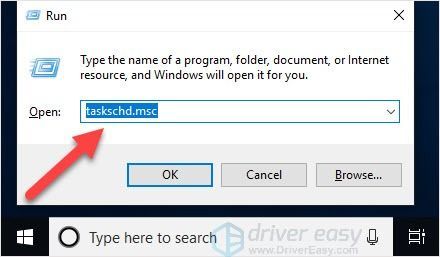
- Patikrinkite savo užduočių planavimo biblioteką. Jei matote užduotį, kuri bus vykdoma kiekvieną rytą 3 valandą ryto, galite tai išjungti, ištrinti arba pakeisti jos sąlygas.
- Dešiniuoju pelės mygtuku spustelėkite užduotį, spustelėkite Išjungti / Ištrinti kad tai baigtųsi. Jei spustelėsite, bus dar vienas žingsnis Savybės .
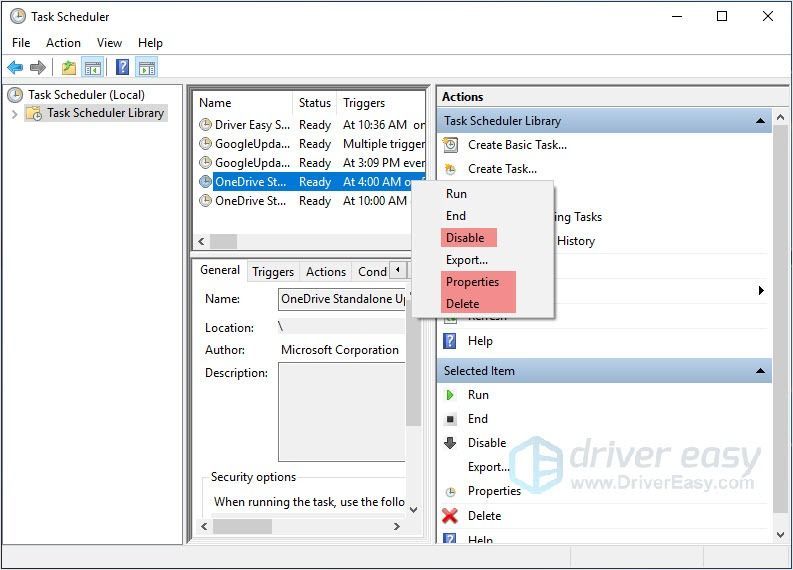
- Viduje konors Sąlygos skirtuką, panaikinkite žymėjimą Pažadinkite kompiuterį, kad atliktumėte šią užduotį . Tada spustelėkite Gerai .
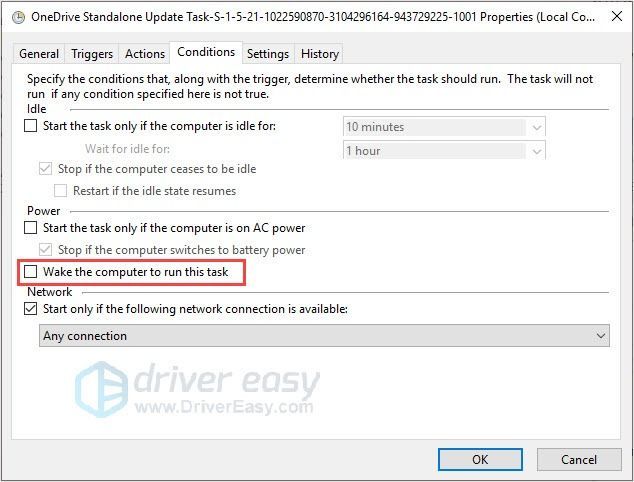
Jūsų kompiuteris neturėtų vėl pabusti.
5 metodas: išjunkite automatinę priežiūrą
„Windows“ turi integruotą automatinę priežiūrą, kad jūsų kompiuteris būtų atnaujintas. Tačiau tai gali paskatinti jūsų kompiuterį pats jį įjungti, kad būtų baigtas atnaujinimas.
Taigi, išjunkite automatinę priežiūrą, kad jūsų kompiuteris nepabustų pats.
- Klaviatūroje paspauskite „Windows“ logotipo raktas ir R tuo pačiu metu, norėdami iškviesti langelį Vykdyti.
- Paieškos laukelyje įveskite „valdymo skydelis“ ir paspauskite Įveskite .
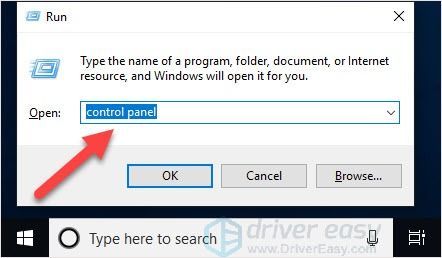
- Nustatykite Valdymo skydo rodinį Kategorija ir spustelėkite Sistema ir apsauga .
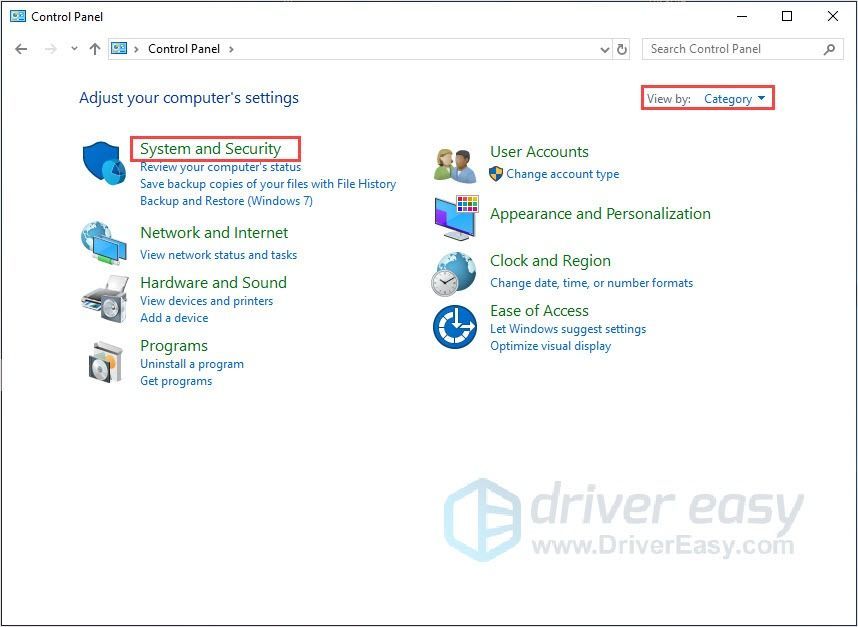
- Spustelėkite Saugumas ir priežiūra .
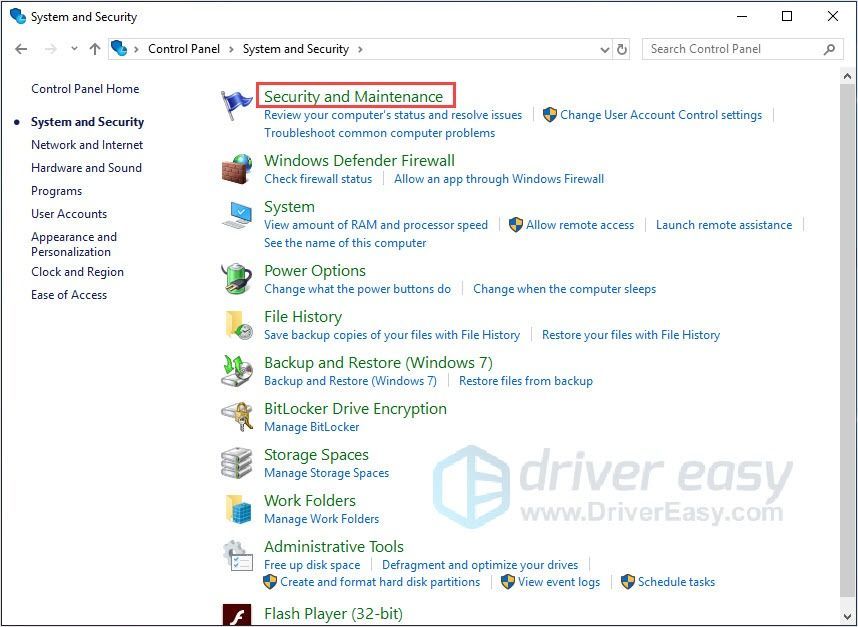
- Spustelėkite Priežiūra ir tada spustelėkite Keisti priežiūros nustatymus .
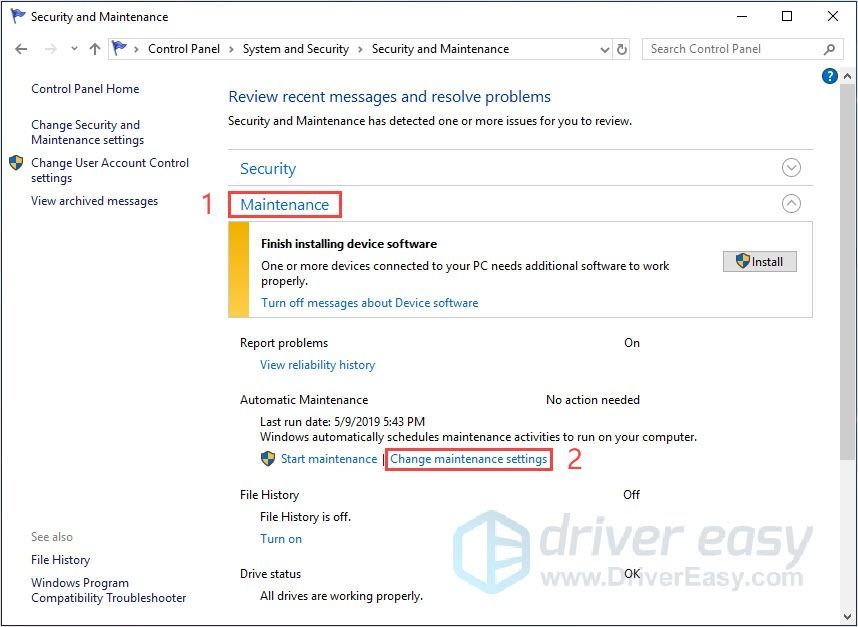
- Panaikinkite žymimąjį laukelį Leiskite numatytai priežiūrai pažadinti kompiuterį numatytu laiku . Tada spustelėkite Gerai .
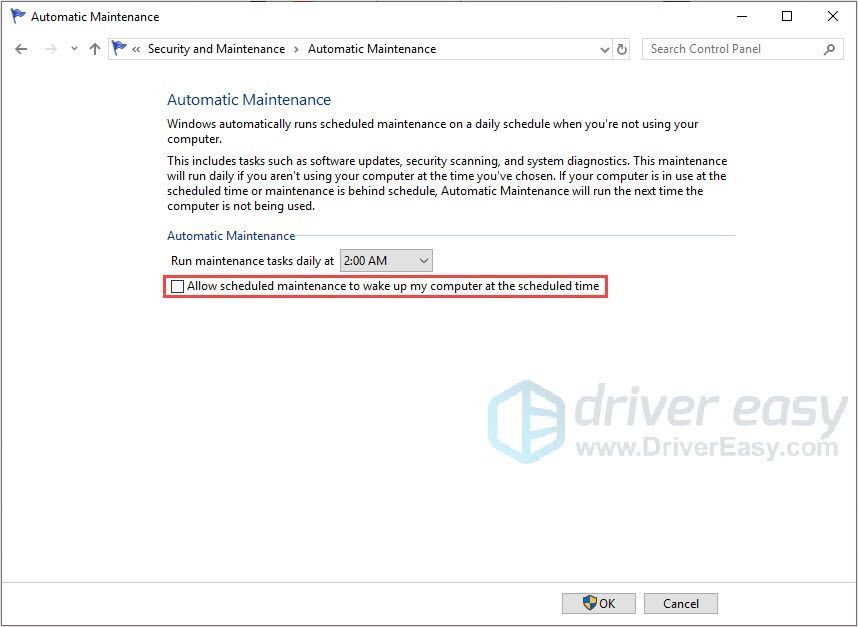
Jūsų kompiuteris neturėtų vėl pabusti.
Tikimės, kad pirmiau minėti metodai gali padėti. Jei turite klausimų ar pasiūlymų, palikite komentarus žemiau.

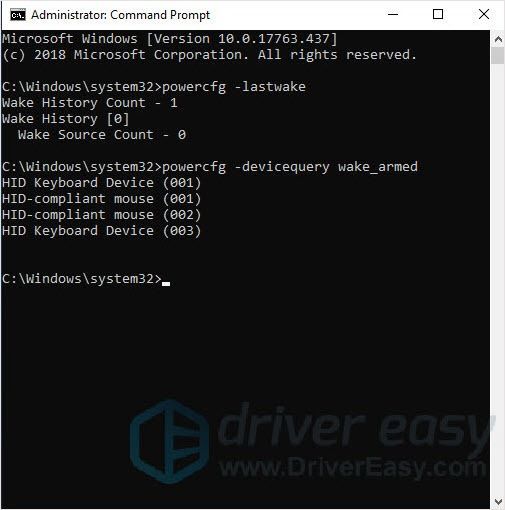
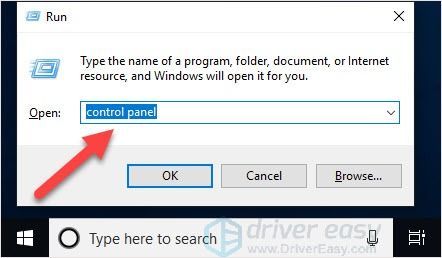
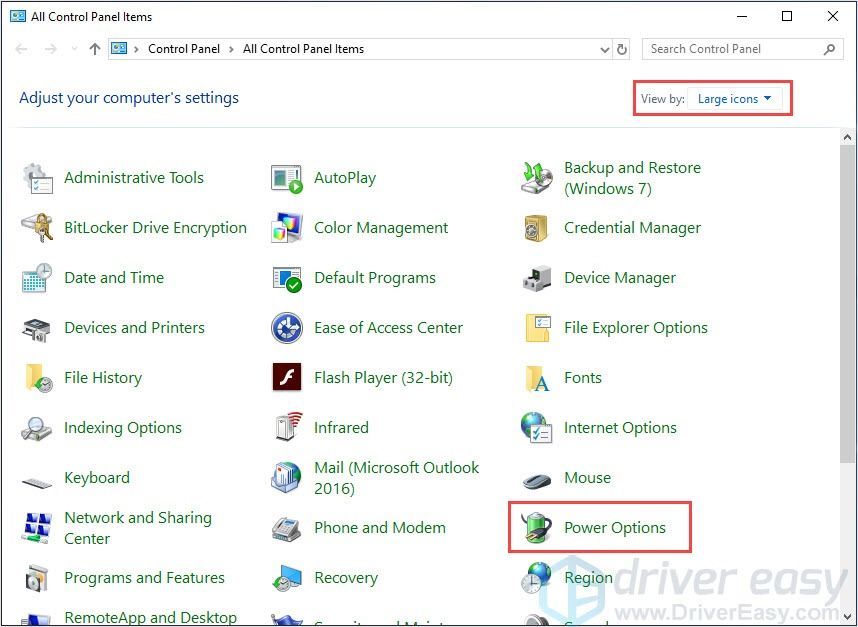
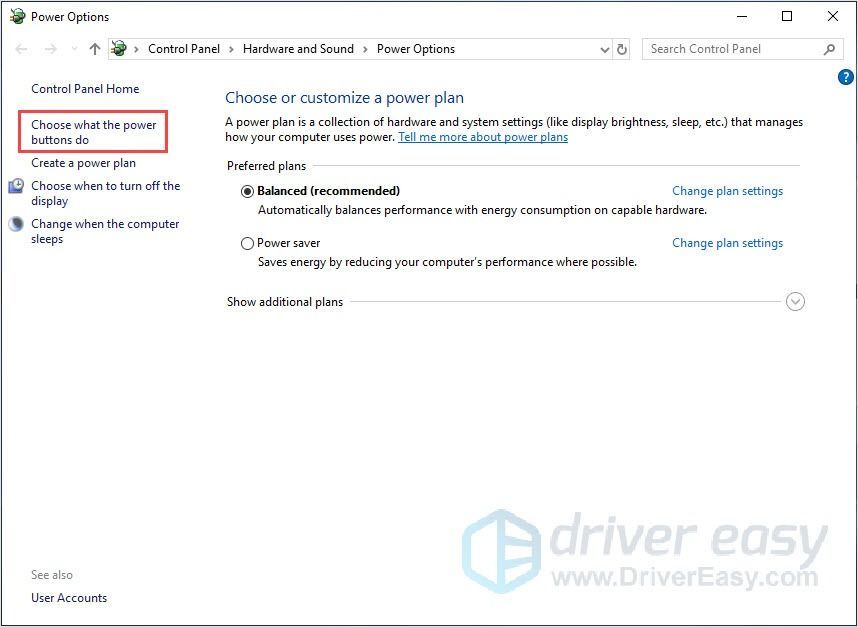
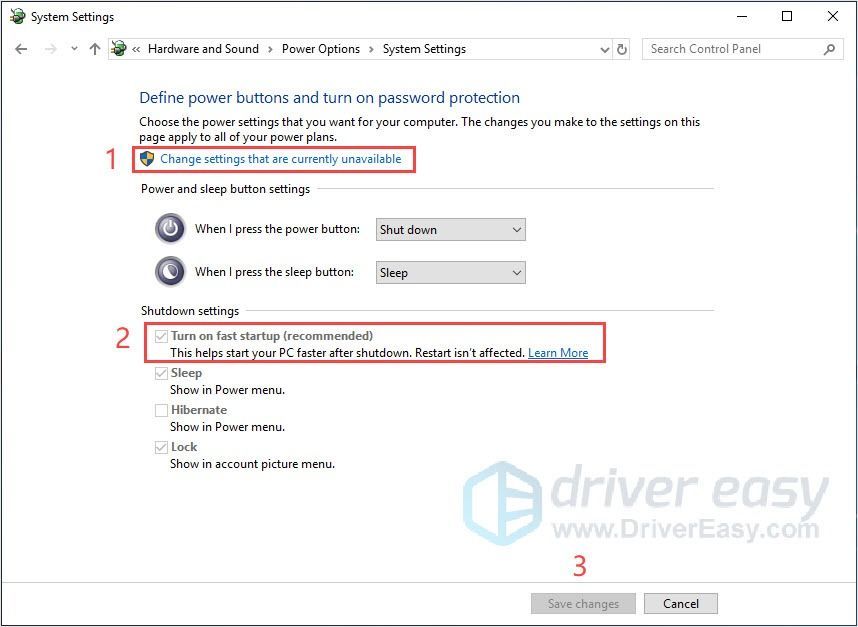
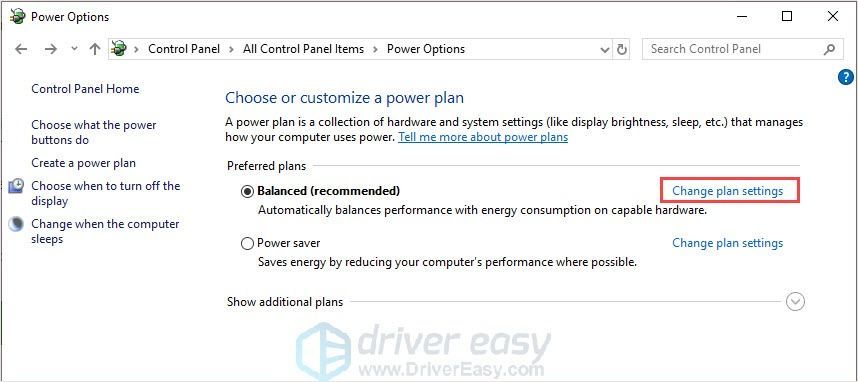
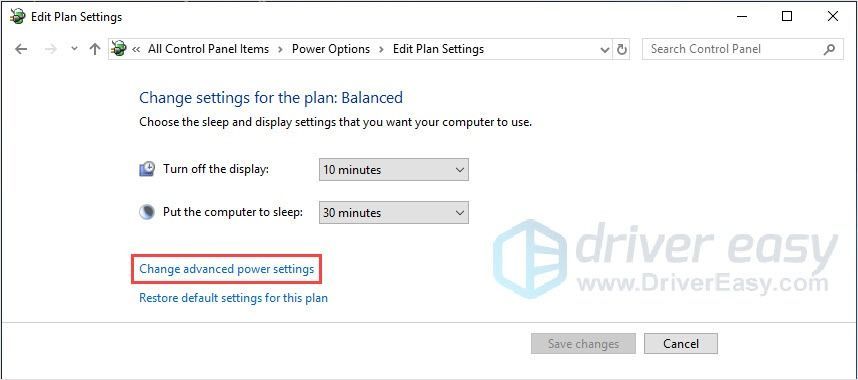
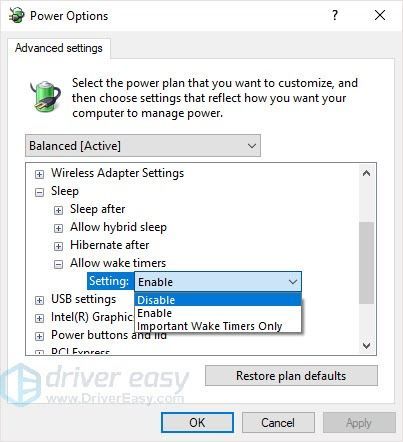
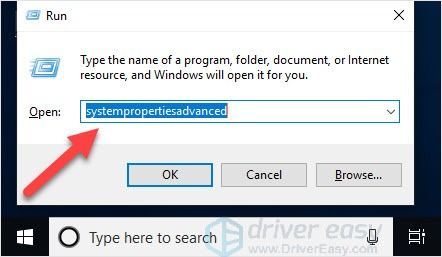
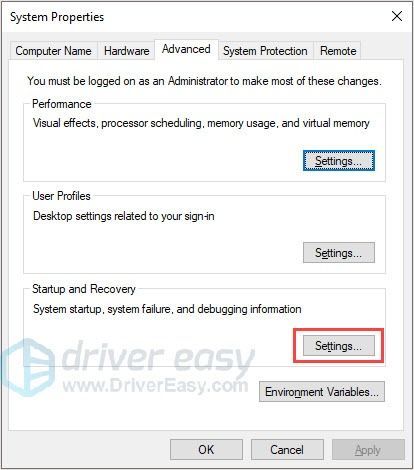

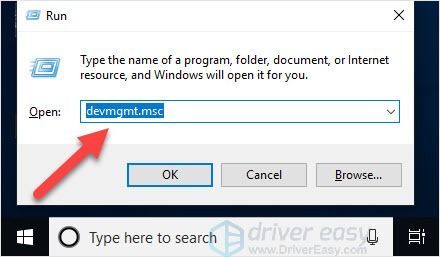
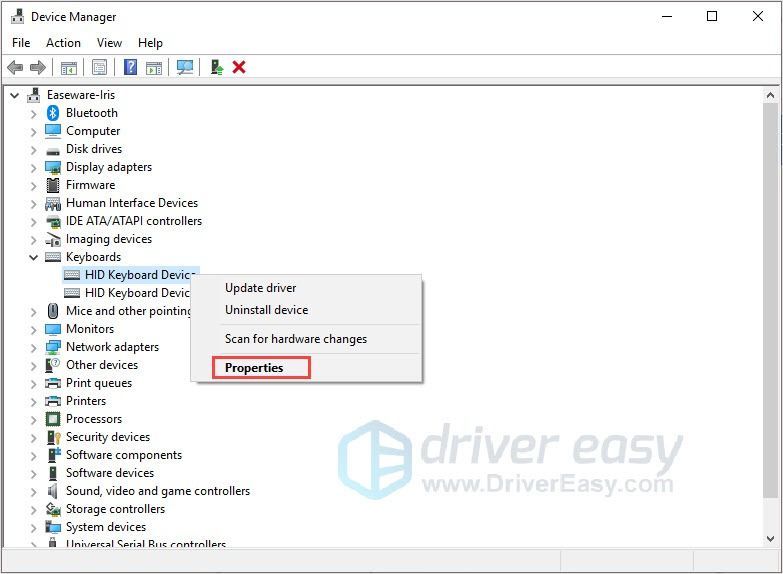
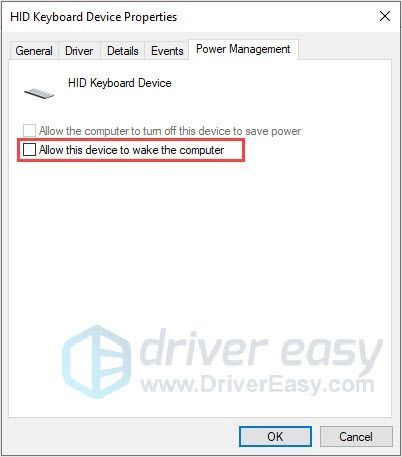
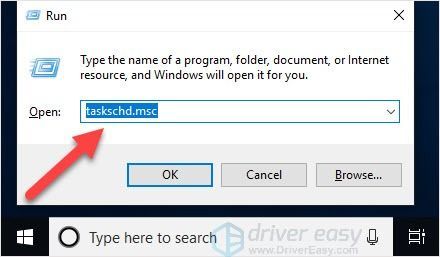
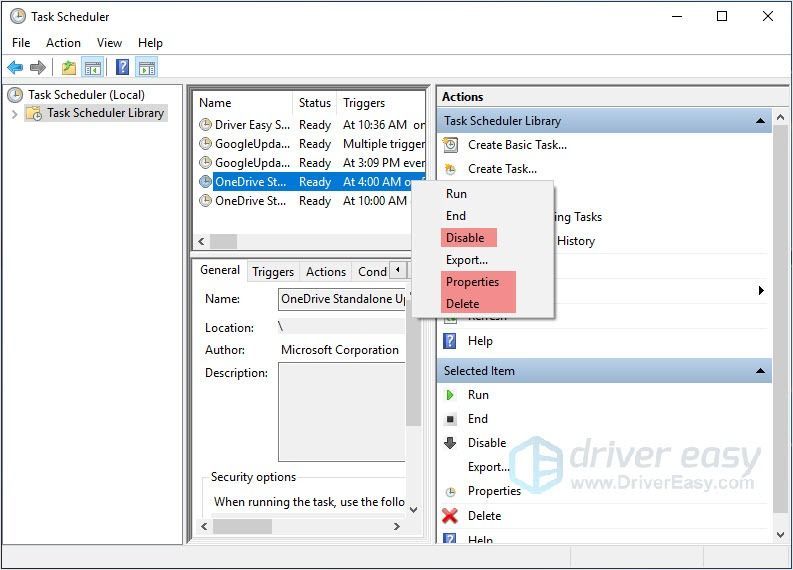
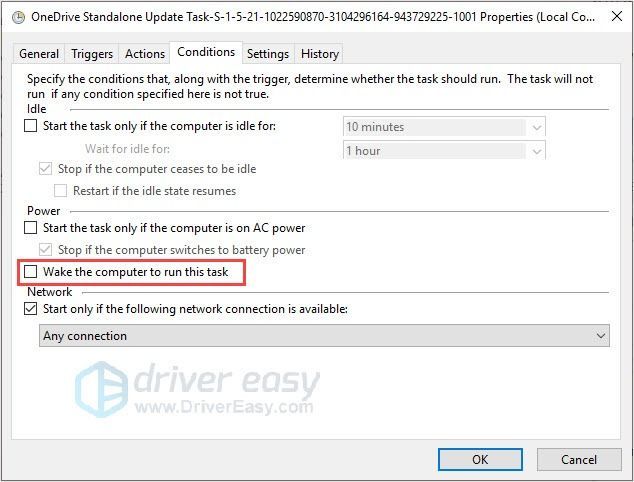
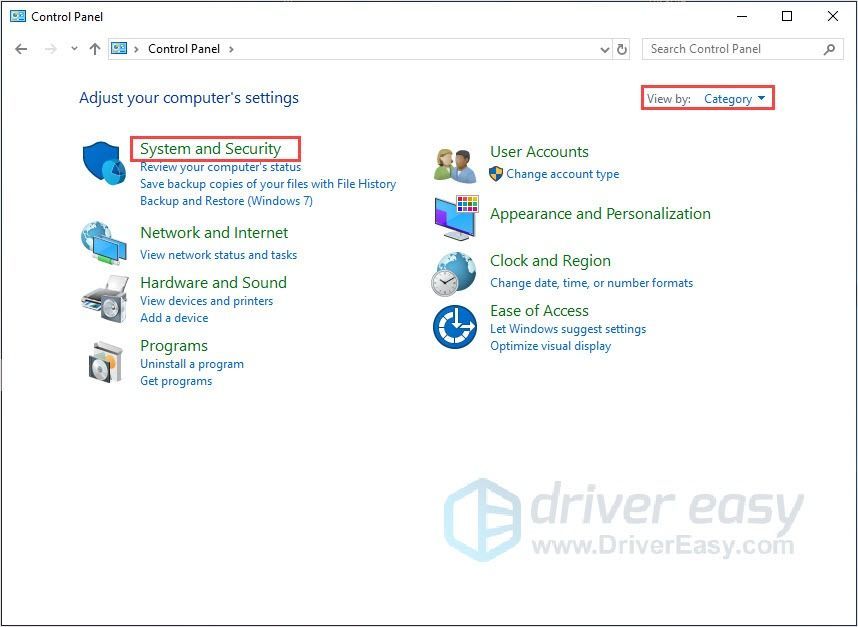
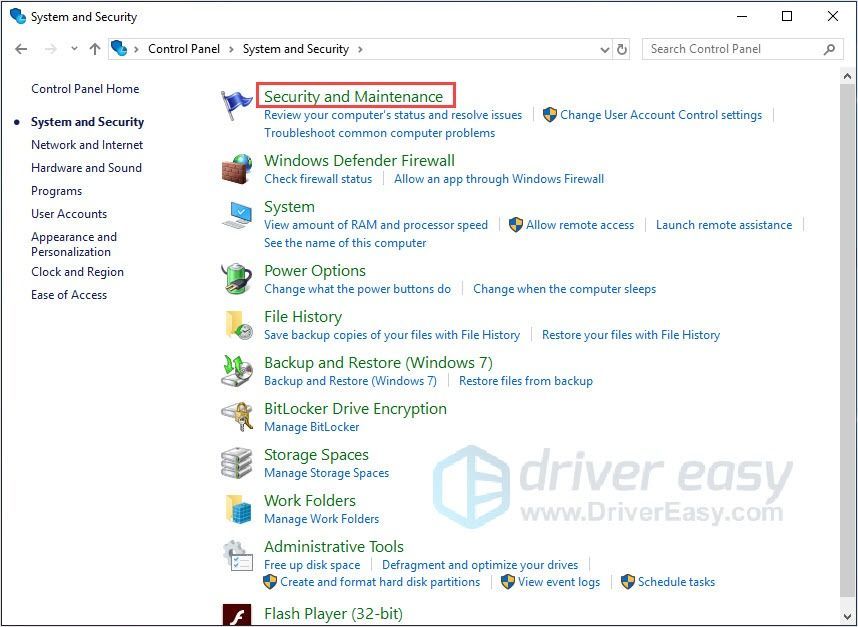
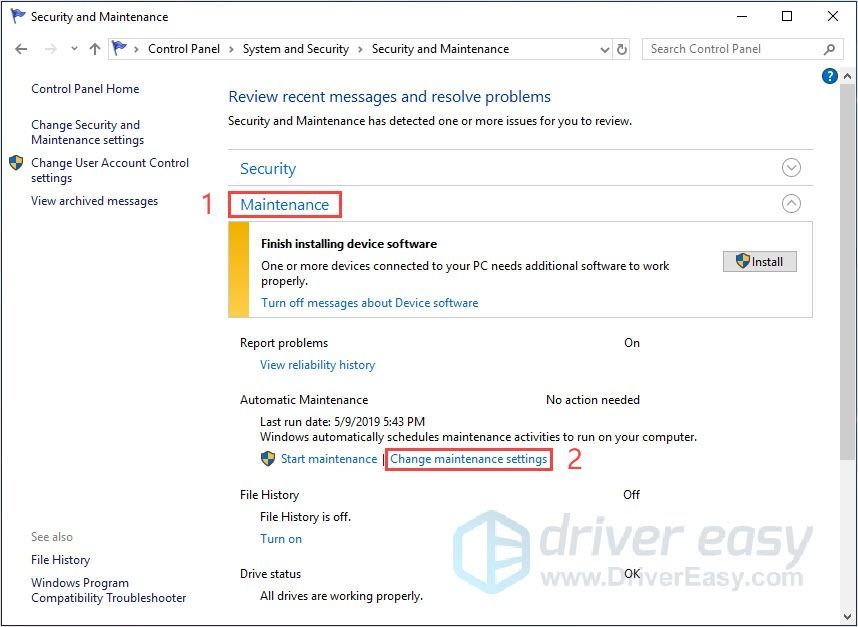
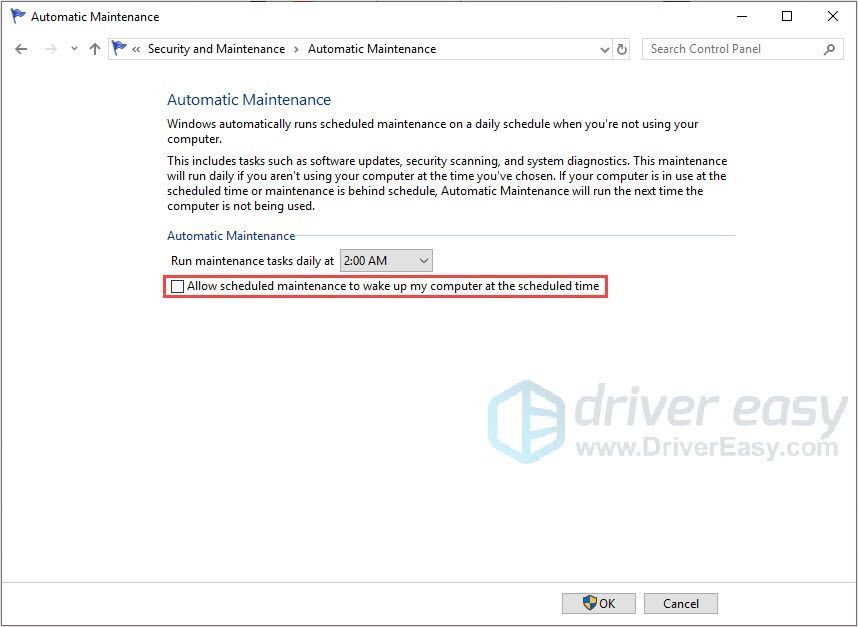
![[Išspręsta] Kompiuteris išsijungia žaidžiant žaidimus Windows 11, 10, 7, 8.1 ir 8 versijose.](https://letmeknow.ch/img/knowledge/43/computer-shuts-down-when-playing-games-windows-11.png)





![Jutiklinės dalies neveikiančios problemos „Windows 10/11“ [išspręsta]](https://letmeknow.ch/img/knowledge-base/36/touchpad-not-working-issues-windows-10-11.png)